Большинство из нас любит время от времени смотреть фильмы, а последнее время все больше выпускается фильмов в формате 3D. Постепенно новые технологии входя в нашу жизнь.
Просмотр фильма в объемном формате позволяет увидеть по-новому многие визуальные эффекты, применяемые в таком фильме. Для показа фильмов в 3D формате используется специальная технология, которая называется стереоскопия.
Технология показа фильмов в трехмерном виде была известна давно, но приобрела большую популярность после успеха фильма «Аватар», снятого Джеймсом Кэмероном. С тех пор было выпущено довольно много фильмов, которые можно посмотреть в 3D формате.
Зритель смотрит фильм, снятый в 3D формате используя специальные стереоскопические очки: поляризационные, затворные или анаглифные. Использование таких специальных очков дает возможность увидеть фильм с объемным изображением.
А что же делать тем любителям фильмов, которые имеют фильмы только в формате 2D? Есть множество прекрасных фильмов созданных еще до наступления эры 3D фильмов.
Как смотреть 3D-фильмы на Windows
Можно попробовать посмотреть такой фильм в формате 3D на своем компьютере. Простой обыкновенный фильм при просмотре станет объемным. Для этого необходимо иметь плеер для просмотра фильма, специальный фильтр и стереоскопические очки.
Для того, чтобы вы смогли посмотреть фильм в 3D формате, вам понадобятся стереоскопические очки. Для этого подойдут самые простые анаглифные очки, например, с синей и красной линзой.
Такие очки лучше купить в магазине или если нет такой возможности, очки можно сделать самому. Вы можете посмотреть здесь как их изготовить в домашних условиях.
Настройка The KMPlayer
Для просмотра видео в 3D формате необходим мультимедийный плеер KMPlayer (The KMPlayer). Плеер бесплатный и имеет поддержку русского языка.
Этот универсальный плеер может проигрывать различные видео и аудио файлы и имеет множество настроек. Плеер уже содержит в себе набор встроенных кодеков для проигрывания большинства видео и аудио форматов.
Сначала скачайте мультимедийный The KMPlayer на свой компьютер, а затем установите данную программу.
Далее вам понадобиться фильтр Anaglyph.ax, скачать его можно будет по ссылке, расположенной ниже.
anaglyph скачать
После того, как вы скачали фильтр Anaglyph.ax к себе на компьютер, его необходимо будет поместить в папку с установленным плеером.
Для этого откройте Проводник, а в окне Проводника, перейдите по следующему пути: «Локальный диск C:» => «Program Files» => «The KMPlayer». Переместите в эту папку фильтр Anaglyph.ax.
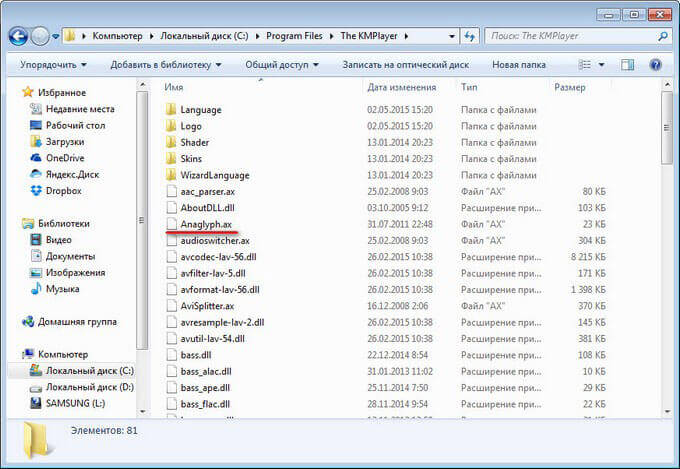
После этого запустите KMPlayer. Затем нажмите на клавиатуре на кнопку «F2», после этого будет открыто окно «Конфигурация». В панели настроек в разделе «Фильтры», нажмите на пункт «Диспетчер фильтров».
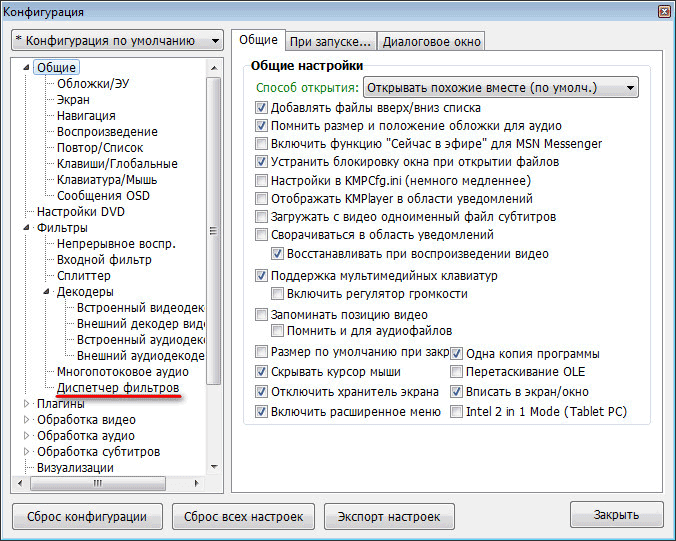
Как смотреть бесплатно 3d фильмы на smart TV lg
В окне «Конфигурация» нажмите на кнопку «Добавить внешний фильтр». Далее в окне Проводника вам нужно выделить фильтр Anaglyph.ax, а затем нажать на кнопку «Открыть».
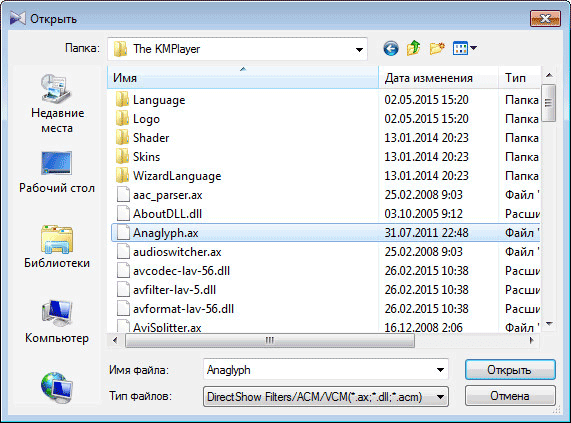
В окне «Конфигурация», в разделе «Настройки приоритета», выберите пункт «Использовать принудительно».
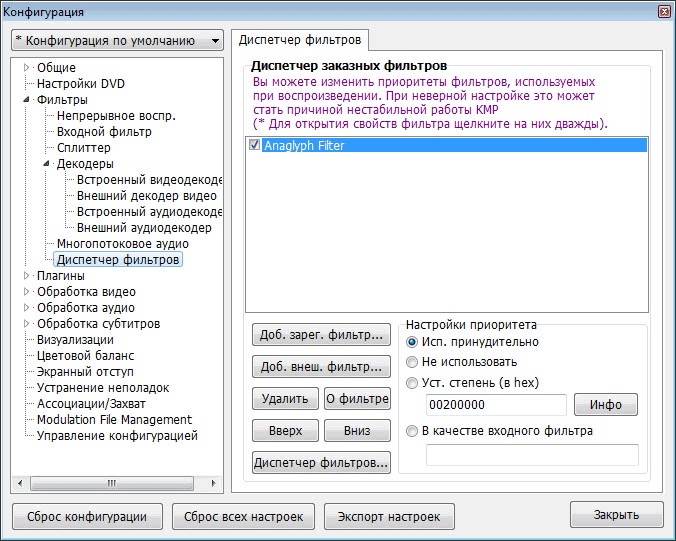
В разделе «Диспетчер фильтров» щелкните два раза левой кнопкой мыши по выделенной записи «Anaglyph Filter», а после этого войдите в окно настроек фильтра.
«Глубина сцены» по умолчанию выставлена 15, но желательно сделать от 2 до 7 в зависимости от фильма. Это соотношение выбирается опытным путем и здесь можно будет поэкспериментировать.
Для просмотра разных фильмов понадобиться менять «Глубину сцены» для лучшего восприятия видео файла. В этом окне посмотрите правильно ли выбраны цвета для ваших очков в пункте «Очки». После завершения настроек нажмите на кнопку «ОК».
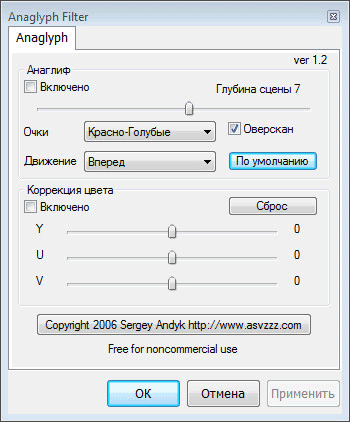
Теперь плеер настроен на воспроизведение фильма в режиме 3D. Когда вы захотите посмотреть обыкновенный фильм в 3D, то тогда вам нужно будет запустить плеер, а затем нажать на кнопку KMPayer, в самом верхнем левом углу программы.
Вам также может быть интересно:
- Как навести порядок на своем компьютере
- Как переименовать все файлы в папке с помощью Total Commander
В контекстном меню выберите пункт «Открыть файл(ы)…». С помощью Проводника выберите на своем компьютере тот фильм, который вы желаете посмотреть.
Далее в окне Проводника нажмите на кнопку «Открыть». После этого, в окне плеера вы увидите воспроизведение фильма таким образом, как выглядит фильм в формате 3D, который мы видим без очков.
Для настройки воспроизведения фильма, кликните правой кнопкой мыши по окну плеера, а в контекстном меню нажмите на пункт «Фильтр» => «Anaglyph Filter». В настройках отрегулируйте «Глубину сцены» (в разных фильмах по-разному от 2 до 10).
Посмотрите на изображение, надев стереоскопические очки, при разной глубине сцены, чтобы выбрать оптимальное изображение. После этого нажмите на кнопку «ОК». Все, теперь этот фильм можно будет смотреть в 3D режиме.

Вот так этот фильм выглядит на самом деле, без применения специального фильтра.

Отключение режима просмотра видео в 3D
При запуске другого видео файла The KMPlayer будет воспроизводить это видео в 3D режиме. Для того, чтобы воспроизведение других видео файлов происходило в обычном режиме, вам нужно будет в плеере отключить воспроизведение в 3D режиме.
Для того, чтобы отключить 3D формат, нажимаете на клавиатуре на кнопку «F2» => «Конфигурация» => «Диспетчер заказных фильтров». В окне «Конфигурация» снимаете флажок с пункта «Anaglyph Filter», а потом нажимаете в этом окне на кнопку «Удалить», а затем на кнопку «Закрыть». После перезапуска плеера видео будет воспроизводиться в обычном режиме.
Выводы статьи
При помощи фильтра Anaglyph и медиаплеера KMPlayer пользователь может посмотреть обычный фильм в режиме 3D на своем компьютере.
Похожие публикации:
- Как скопировать веб-страницу если там установлена защита от копирования
- Как запустить два Скайпа на одном компьютере
- Как сделать скриншот с видео при помощи плеера
- Как убрать рекламу в KMPlayer
- Чем открыть CHM файл в Windows
Источник: vellisa.ru
Можно ли смотреть фильмы 3D c флэшки в телевизоре
У меня модель телевизора- LE40C750R2W. При просмотре фильма в формате 3D с флэшки, установленной в порт телевизора, изображение двоится. Вопрос: для данной модели телевизора, что должно быть источником фильмов 3D — только Blu-ray плееры, или флэшки, внешние жесткие диски тоже допустимы? Тогда почему у меня изображение двоится? Может кто-нибудь поможет.
Ключевые слова: можно ли смотреть 3d с флешки, можно ли смотреть 3д с флешки, можно ли смотреть 3d фильмы с флешки,
15 ответов к вопросу “Можно ли смотреть фильмы 3D c флэшки в телевизоре”
ответ #0 / ответил: Служба поддержки
ответ #1 / ответил: Schwan
Полезный ответ? Да ( 9 ) / Нет ( 2 )
У меня UE40C7000 и с флешки 32Гб фильм скачанный с известного трекера отлично показывает в самом настоящем 3DТеперь придется купленный вместе с телеком проигрыватель 3D Blue-ray убирать в дальний шкаф
ответ #2 / ответил: Bmaster
Полезный ответ? Да ( 1 ) / Нет ( 4 )
to Schwanа в каком формате (контейнере) вы фильм скачиваете?
ответ #3 / ответил: oleg995
Полезный ответ? Да ( 4 ) / Нет ( 2 )
Скачал с торрента: Avatar 3D(Anaglyph).2009.BDRip.1080p.h264.AC3 MKV File
ответ #4 / ответил: Schwan
Полезный ответ? Да ( 0 ) / Нет ( 2 )
Пункт назначения 4 3Д / The Final Destination 3DКачество: HDTVФормат: TSФормат 3D: Half SideBySide / Горизонтальная анаморфная стереопараВидео кодек: h.264Аудио кодек: AC3Видео: MPEG4 Video (H264) 1920×1080 25.00fps 13.7 MbpsАудио1: Russian: Dolby AC3 48000Hz 6ch 448 KbpsАудио2: English: Dolby AC3 48000Hz 6ch 448 Kbps
ответ #5 / ответил: oleg995
Полезный ответ? Да ( 3 ) / Нет ( 1 )
Schwan писал(а):У меня UE40C7000 и с флешки 32Гб фильм скачанный с известного трекера отлично показывает в самом настоящем 3DТеперь придется купленный вместе с телеком проигрыватель 3D Blue-ray убирать в дальний шкафВ комплекте к телевизору, у меня были очки, с защитной пленкой с обеих сторон линз. Нужно ли убирать эту пленку или все-таки она для каких-то других целей?
ответ #6 / ответил: Alexandr39
Полезный ответ? Да ( 0 ) / Нет ( 1 )
oleg995 писал(а):В комплекте к телевизору, у меня были очки, с защитной пленкой с обеих сторон линз. Нужно ли убирать эту пленку или все-таки она для каких-то других целей?Это уже как анекдот. было бы смешно,если бы не было так грустно. Эту плёнку надо снять,конечно.Иначе как смотреть будешь!?это защитная плёнка от царапин при перевозке. А для просмотра 3D тебе нужно самое лучшее это-Формат 3D: Half SideBySide / Горизонтальная анаморфная стереопара или на худой конец это- Вертикальная стереопара с разрешением видео не более чем 1280
ответ #7 / ответил: oleg995
Полезный ответ? Да ( 0 ) / Нет ( 1 )
Alexandr39 писал(а):oleg995 писал(а):В комплекте к телевизору, у меня были очки, с защитной пленкой с обеих сторон линз. Нужно ли убирать эту пленку или все-таки она для каких-то других целей?Это уже как анекдот. было бы смешно,если бы не было так грустно. Эту плёнку надо снять,конечно.Иначе как смотреть будешь!?это защитная плёнка от царапин при перевозке. А для просмотра 3D тебе нужно самое лучшее это-Формат 3D: Half SideBySide / Горизонтальная анаморфная стереопара или на худой конец это- Вертикальная стереопара с разрешением видео не более чем 1280
ответ #8 / ответил: павел
Полезный ответ? Да ( 0 ) / Нет ( 2 )
если фильм 3D скачать на ноутбук (нетбук) и подключить к телевизору UE40D6100SW через кабель HDMI будет показывать 3D ?
ответ #9 / ответил: Pavel
Полезный ответ? Да ( 4 ) / Нет ( 3 )
Если у Вас телевизор поддерживает функцию конвертации 2D в 3D не нужно изобретать велосипед и качать обычные файлы т.е. 2D, только хорошего качества, обычные mkv. На телевизоре включаете функцию 3D, спариваете очки и наслаждаетесь фильмом в 3D формате.
ответ #10 / ответил: Maks
Полезный ответ? Да ( 0 ) / Нет ( 5 )
всмысле : «спариваете очки и наслаждаетесь фильмом в 3D формате.» .
ответ #11 / ответил: Влад
Полезный ответ? Да ( 0 ) / Нет ( 1 )
В настройках посмотри там есть 3D выбираеш -потом там есть такой двоенный формат выбрал и всё чики пуки!
Источник: samsung-help.ru
Способы просмотра 3D-фильмов на компьютере
Чтобы посмотреть фильм в 3D-эффекте, необязательно идти в кинотеатр – можно просто настроить домашний ПК и наслаждаться. Есть специальные мониторы, поддерживающие данную технологию, но они недешёвые. Мы же расскажем, как задействовать обычный компьютер или ноутбук. Для этого не потребуется почти никаких затрат, всё очень легко.

Что понадобится для запуска на компьютере 3D-фильма
Минимальный набор для просмотра 3D-фильмов выглядит так:
- Утилита-проигрыватель с поддержкой специального фильтра.
- Сам фильтр «Анаглиф».
- Анаглифные очки.
Самой популярной программой для воспроизведения стереоскопического кино является KMPlayer, но есть и другие – им будет посвящена последняя глава. В плеер внедряется расширение Anaglyph.ax – оно бесплатное и лёгкое в установке.
Очки можно купить за 100 рублей в магазине/кинозале, либо, если хотите особенно экономный вариант, их можно сделать самостоятельно. Для этого понадобятся фломастеры, тонкий ПЭТ-пластик (например от какой-нибудь коробочки или рамки) и картонная основа. Одну «линзу» нужно закрасить синим, а вторую – красным, затем вырезать «оправу» из картона и закрепить на ней обе половинки.
Как запустить фильм в 3D
Перед тем, как начать смотреть 3D-фильм на компьютере, нужно сделать следующее:
- Скачать и установить плеер KMP. В процессе инсталляции можно выбрать русскоязычный интерфейс. Запомните также, в какую папку перемещены все файлы программы – это пригодится в дальнейшем.
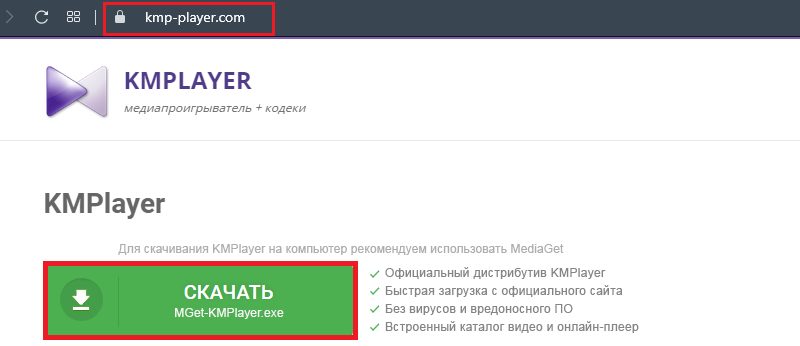
- Скачайте Anaglyph.ax: если он в архиве, то распакуйте, а если нет – то не запускайте, он не откроется.
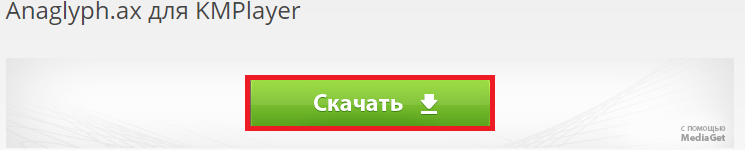
- Переместите фильтр в корневую папку с элементами проигрывателя. Если вы не меняли расположение, то по умолчанию она находится на диске С в разделе Program Files.
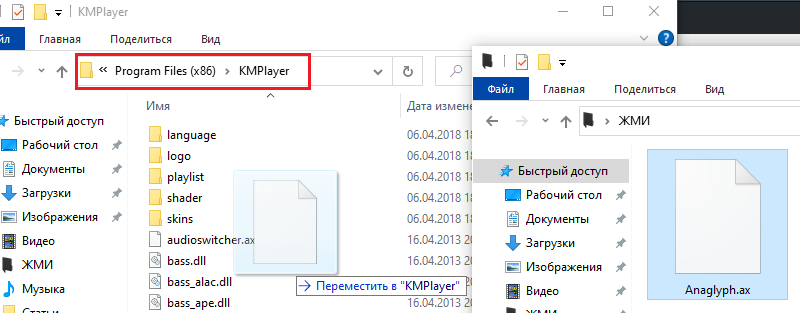
- Теперь нужно открыть проигрыватель и найти вкладку Configuration. Откроется целый список настроек слева, вам нужен раздел Filter Manager. Кликните по нему и справа нажмите кнопку Add an external filter.
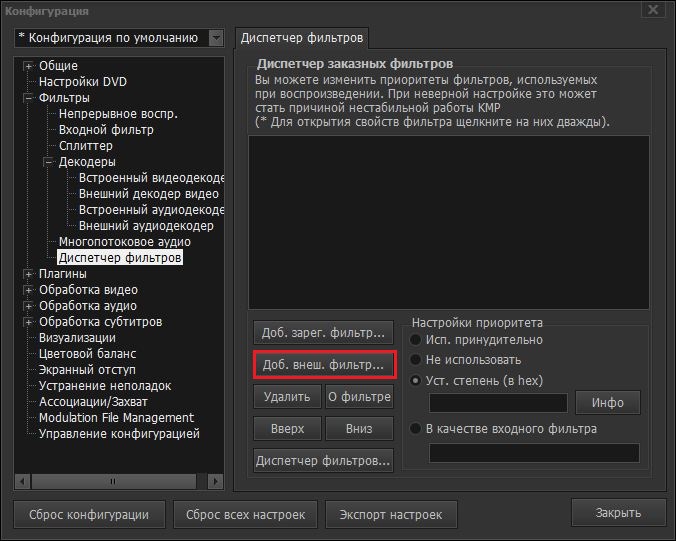
- Зайдите в папку, куда вы перенесли файл с фильтром, и выберите его. Для более точных настроек щёлкните дважды по названию фильтра.
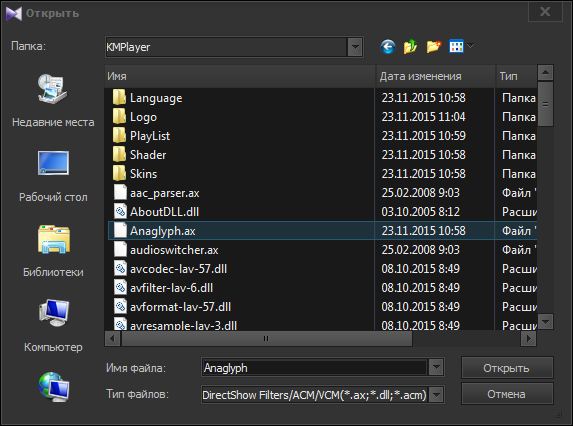
- Укажите, что будете использовать Red and blue glasses, чтобы программа приспособила изображение к особенностям ваших очков.
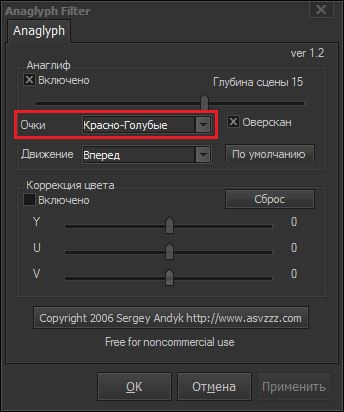
- Значение Depth of the scene можно оставить по умолчанию или немного уменьшить – попробуйте подобрать по собственным ощущениям.
- Нажмите Apply the settings и Вы снова вернулись к окну с выбранным фильтром. Чтобы он сработал, как полагается, отметьте кружочком опцию Use Coercive.
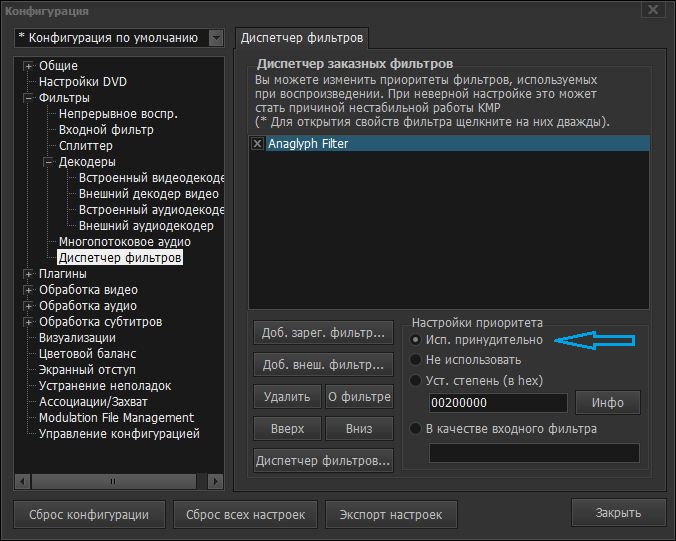
- Теперь включите видео и в левом нижнем углу выберите режим 3D.
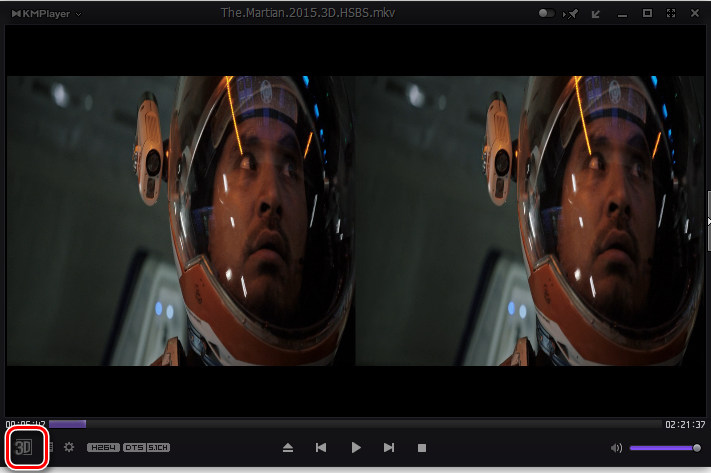
Иногда при запуске появляется предупреждающее окно с надписью «Сбой приложения». В этом случае значение Use Coercive лучше поменять на Set the degree и оставить цифры в строке без изменений.
Программы для воспроизведения 3D
Если по какой-то причине KMPlayer вам не нравится, обратите внимание на другие, способные воспроизвести кино со стереоскопическим эффектом.
Лучшие из этой серии:
CyberLink PowerDVD – способен превратить обычный монитор в экран с Blu-Ray-эффектом. Кроме иллюзии объемного изображения данный плеер позволяет конвертировать видео в другой формат, отмечать и быстро находить понравившиеся моменты, возобновлять просмотр с момента остановки и многое другое.

Stereoscopic Player – название говорит само за себя. Можно просматривать 3D-видео и значительно улучшать качество исходного материала: скорректировать звуковую разницу, настроить цвет и т. п. Плеер поддерживает практически все виды расширений, существующие в данный момент, и при этом обладает простым интерфейсом.

Bino – программа, предназначенная именно для стереоскопических фильмов – для обычных количество улучшающих настроек значительно меньше. С помощью этого плеера можно демонстрировать фильм на нескольких экранах (в том числе, задействовать проектор). Также довольно широк диапазон поддерживаемых расширений.
Источник: nastroyvse.ru